Obs: I nästa ämne du kommer att läsa kommer du att lära dig om: Så här får du Windows 11-funktioner i Windows 10 nu!
Av alla Windows-släpp under åren visar sig Windows 11 vara ett fantastiskt operativsystem som har både viktiga funktioner och spännande nya uppgraderingar av användargränssnittet. Du kan hitta alla de bästa Windows 11-funktionerna i den här artikeln. Intressant nog erbjuder Microsoft en gratis uppgradering till Windows 11 från Windows 10. Men många Windows 10-användare kan inte byta till Windows 11 på grund av TPM-problem. Men om du vill få Windows 11-funktioner i Windows 10, följ vår guide nedan. Vi har försökt att få Windows 11-funktioner till Windows 10.
Förstå Windows 11-funktioner i Windows 10 (2021)
I den här artikeln har vi inkluderat 10 funktioner från Windows 11 som du kan ta med till Windows 10 just nu. Du kan utöka tabellen nedan och hoppa till valfri relevant sektion med ett enda klick.
1. Aktivitetsfältet i mitten
En av nyckelfunktionerna i Windows 11 är aktivitetsfältet som är centrerat med startstartaren. Även om du inte kan få den nya Windows 11 Start-menyn på Windows 10, kan du verkligen göra aktivitetsfältet centrerat. Hade en populär app som heter TaskBarX låter dig flytta aktivitetsfältet till mitten och tillåter även vissa andra anpassningar. Vi skrev en dedikerad guide om hur du får den Windows 11-stil centrerade aktivitetsfältet på Windows 10, så kolla in den här guiden så är du bra att gå.
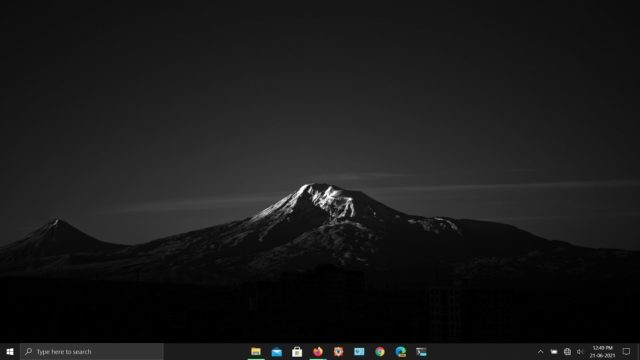
2. Kör Android Apps på Windows PC
Support för Android-appar är inte officiellt ännu för Windows 11, men du kan få dem att fungera Windows 10 genom en emulator. Vi har sammanställt en lista över de bästa Android-emulatorerna för Windows 10.
Med det sagt finns det en grundläggande skillnad i tillvägagångssätt här. Medan emulatorn körs i en separat behållare, är det tänkt att Android-appar på Windows 11 ska köras inbyggt, vilket ger mycket bättre prestanda än emulatorer som Bluestacks, Nox Players och andra emulatorer. Du kan bättre förstå hur Microsoft försöker köra Android-appar på Windows 11 genom att läsa vår förklaring om Project Latte.
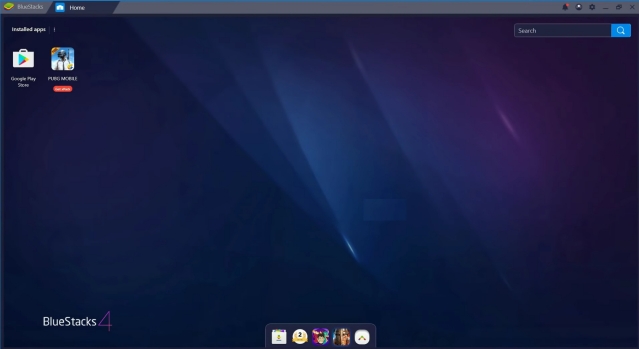
3. FancyZones för Snap Layout
Om du tycker att den nya Snap Layout-funktionen på Windows 11 är ganska användbar, oroa dig inte, du kan också få samma funktion på din Windows 10-dator. Officiell Microsoft PowerToys-appen låter dig skapa snabba layouter enligt dina preferenser. Och med den senaste uppdateringen kan du nu skapa avancerade rutnätslayouter och storlekar som liknar Windows 11.
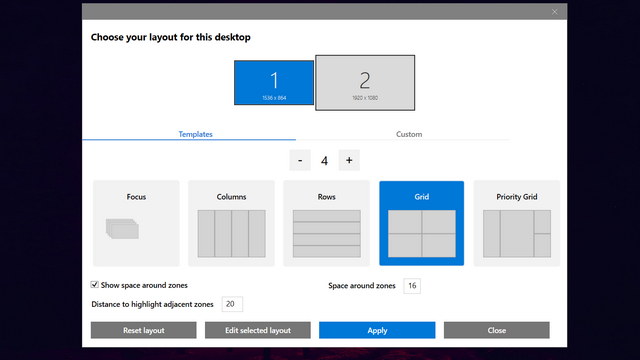
PowerToys har några andra funktioner, men du behöver hitta FancyZones för att få Snap Layout-liknande funktionalitet till Windows 10. Du kan följa vår guide om hur du använder PowerToys FancyZone på Windows 10. Alternativt kan du kolla in avgifter för AquaSnap (gratis, betald version) som börjar på $18, ännu mer premium och mer funktioner.
4. Modern File Explorer
Filutforskaren på Windows 11 har ingen drastisk förändring, men den kommer med en Mica-effekt som uppdaterar gränssnittet. Det finns också en ny sammanhangsmeny som vi kommer att täcka i nästa avsnitt. Så om du vill använd en modern filutforskare, ser smart ut Om din Windows 10-dator rekommenderar jag att du skaffar appen Filer (gratis) från Microsoft Store. Det är en vacker och funktionell File Explorer med flikstöd och har alla avancerade funktioner du vill ha.
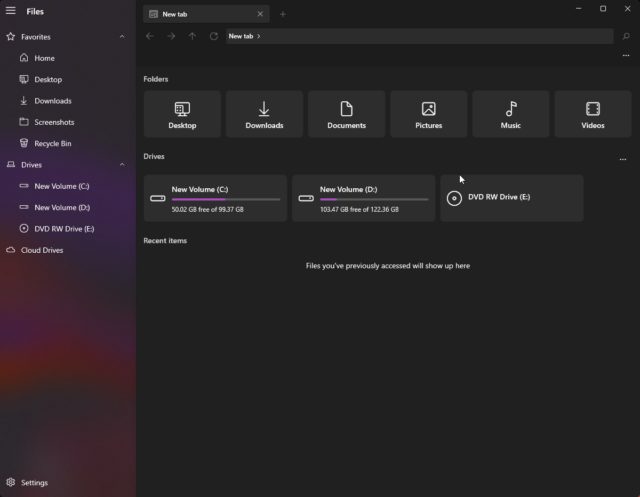
5. Moderna UI-element
I Windows 11 hade vi en ny snabbinställningspanel där vi kunde ansluta till Wi-Fi, komma åt Bluetooth-enheter, justera ljudvolymen och ändra ljusstyrkan. Det ser modernt ut och jag älskar det absolut. Om du vill få en liknande och ren Windows 11 titt på Windows 10, är ModernFlyouts svaret.
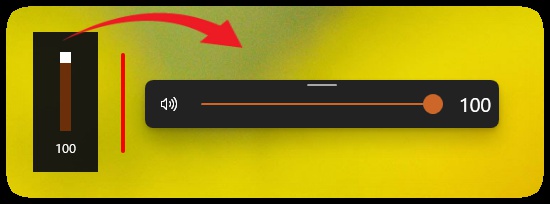
Det ersätter inte Action Center, men när du trycker på snabbtangenten för ljud, ljusstyrka eller flygplansläge, modernt utfällbart användargränssnitt med rundade hörn istället för tunnelbana UI med skarpa hörn. Det bästa är att det är gratis och stöder mörkt läge också.
Installera ModernFlyouts från Microsoft Store (gratis)
6. Slå på Windows 10-widgetpanelen
Widgetpanelen, som ser ut som en snygg glasruta, kan se ut som ett helt nytt tillägg till Windows 11, men det är faktiskt en förbättrad version av funktionen “Nyheter och intressen”, som nyligen lanserats på Windows 10.
Om du är kör Windows 10 20H2, 2004 eller 21H1, kan du komma åt widgetpanelen från aktivitetsfältet. Om alternativet inte är tillgängligt för dig, högerklicka på aktivitetsfältet och aktivera “Nyheter och intressen”. Du kommer då att se en väderwidget i aktivitetsfältet som, när du klickar på den, tar upp widgetpanelen. På så sätt kan du uppleva ytterligare en Windows 11-funktion på Windows 10.
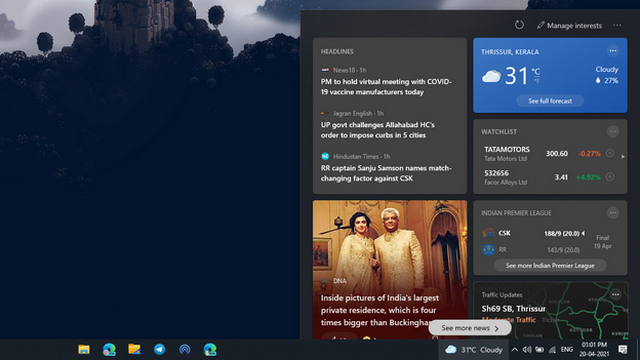
Dessutom kan du också kolla Populär Rainmeter-app låter dig skapa widgets och anpassa några av användargränssnittselementen på skrivbordet. Du kan kolla in de bästa Rainmeter-skinnen från vår länkade artikel.
7. Uppdaterade Office-appar
Med Windows 11 ändrar Microsoft också utseendet och känslan för Office-skrivbordsapplikationer och vill se till att apparna förblir perfekt synka med det nya användargränssnittets estetik. Nyligen släppte Microsoft ett Office Insider-bygge med de senaste ändringarna i användargränssnittet.
Dina favoritappar från Microsoft Office, inklusive Word och Powerpoint, har nu rundade hörn, några nya animationer, bättre UI-skalning och mer. Och det bästa är att de uppdaterade Office-apparna inte bara kommer till Windows 11 utan även till Windows 10.
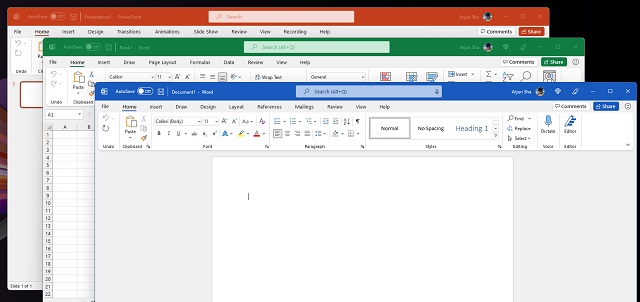
Om du vill testa dessa ändringar kan du gå med i Office Insider i betakanalen för att få moderna Office-program på Windows 10 persondatorer. Öppna ett av Office-programmen och gå till “Konto -> Office Insider -> Gå med i betakanalen“. Klicka slutligen på “Uppdatera nu” under “Uppdatera Office”. När uppdateringen är klar kommer du att kunna uppleva Windows 11-estetiken i Office-appar på din Windows 10-dator.
8. Windows 11 bakgrundsbilder
Låt mig vara uppriktig. Förutom visuell uppdatering är Windows 11-bakgrundsbilder det bästa med Microsofts nästa generations operativsystem. Tapeterna är perfekt designade som Fånga rörelse, flöde, gryning och glöd är några av de bästa skrivbordsbakgrunderna du kan få.
Och ja, vi har extraherat bakgrundsbilderna från Windows 11 och du kan använda dem på Windows 10 också. Det kommer att ge ett nytt utseende till Windows 10-datorer. Du kan gå igenom vår artikel och ladda ner Windows 11-bakgrundsbilder direkt.
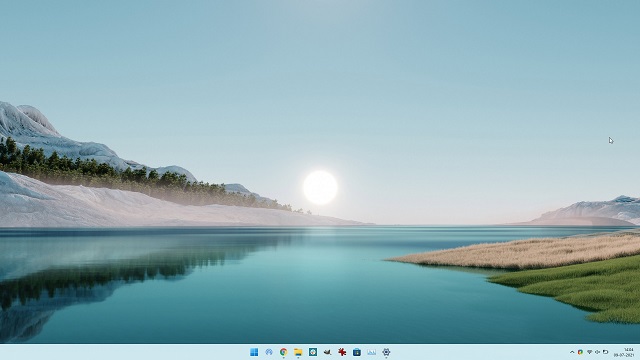
9. Declutters högerklicksmeny
En av de underskattade funktionerna i Windows 11 är den nya snabbmenyn, byggd från grunden och har ett fräscht utseende och känsla. För att inte tala om, de flesta av de avancerade alternativen är också tillgängliga här. Dessutom, med den andra Windows 11 tidigare versionen (22000.65), har Microsoft åtgärdat de största klagomålen och tagit tillbaka knappen “Uppdatera”.
Även om du när det gäller användargränssnitt inte kan ha samma sammanhangsmeny på Windows 10, kan du åtminstone deklarera det. Du kan följa vår hjälpsamma guide om hur du anpassar högerklicka på Windows 10 för att få ut det mesta av det. Detta kommer att ge din snabbmeny Minimalistiskt och rent utseende.
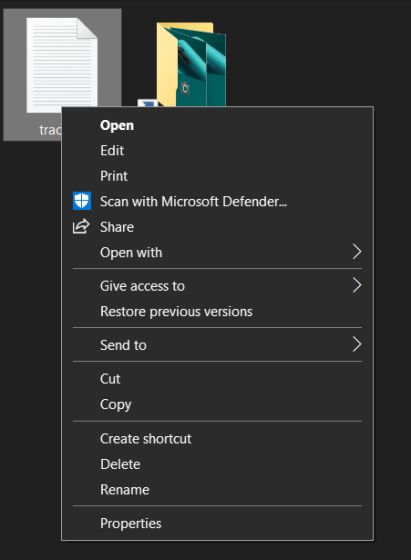
10. Ny Microsoft Store
Den nya Microsoft Store på Windows 11 får beröm för att vara superren och den är faktiskt användbar. För närvarande är Microsoft Store endast tillgängligt på Windows 11, men Microsoft har bekräftat att det även Windows 10.
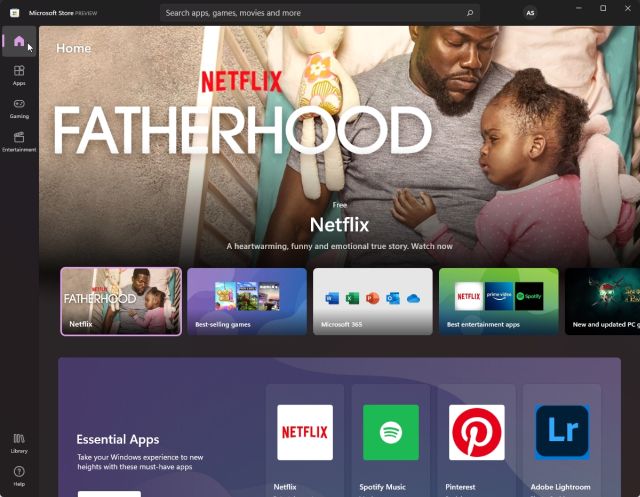
När det gäller tidslinjen kan Windows 10-användare få den nya Microsoft Store före september eller efter att den stabila versionen av Windows 11 börjar rulla ut i höst. Med det sagt, om vi får reda på hur man installerar den nya Microsoft Store på Windows 10 före den officiella releasen, kommer vi att meddela dig. Och kanske kommer Microsoft också att stödja inbyggda Android-appar på Windows 10. Håller tummarna!
Använd Windows 11 Funktioner i Windows 10 måste försvinna
Windows 11 har blåst nytt liv i Windows-ekosystemet, som redan har börjat vila. Om du ska fortsätta med Windows 10, oroa dig inte. Vi har din rygg och kommer att erbjuda nya sätt att få Windows 11-funktioner på Windows 10 eftersom det inte kommer att få några större funktionsuppdateringar från och med nu. Hur som helst, det är allt från oss.
Om du vill kontrollera om din dator är kompatibel med Windows 11, gå till vår länkade artikel. Om du redan använder Windows 11 och inte gillar upplevelsen kan du lära dig hur du återgår till Windows 10 från Windows 11 här. Och om du har några frågor, kommentera nedan och låt oss veta.
